Question
Problème: Comment désinstaller Cortana ?
Bonjour. Je n'utilise jamais Cortana, et c'est juste une application qui se trouve là dans mon Windows 10. J'ai essayé, mais je ne peux pas vraiment désinstaller Cortana via Programmes et fonctionnalités. Y a-t-il un moyen de s'en débarrasser?
Résolu réponse
Cortana est un assistant virtuel préinstallé avec le système d'exploitation Windows 10. Il est disponible sur plusieurs plates-formes et offre une variété de fonctionnalités qui correspondent parfaitement à une description d'un assistant - il peut rappeler aux utilisateurs les événements à venir, gérer le calendrier, envoyer des textes, suivre les colis, etc. Suite.
Alors que de nombreux utilisateurs considéraient Cortana comme un ajout relativement intéressant au système d'exploitation Windows 10, la fonctionnalité n'a pas échappé aux critiques. Certains utilisateurs ont rencontré des problèmes liés à cela, par exemple, Cortana apparaîtrait au hasard,[1] ou ne fonctionnerait pas du tout, avec le Le menu Démarrer. Beaucoup se sont également plaints de la persistance Cortana n'est pas disponible dans votre région Erreur.
D'autres personnes avaient de multiples problèmes de confidentialité car, pour que l'application fonctionne correctement, les utilisateurs doivent donner accès à certaines informations (personnelles). Enfin, certains considèrent même Cortana comme un bloatware inutile qui est préinstallé avec le système d'exploitation Windows et qui n'est en aucun cas utile.
En d'autres termes, il existe de nombreuses raisons pour lesquelles de nombreux utilisateurs souhaitent désinstaller Cortana de Windows 10 une fois pour toutes, bien que ce processus ne soit pas aussi simple qu'il n'y paraît au départ. Initialement, l'application était intégrée à Windows, il n'y avait donc aucune possibilité de la désinstaller via les sections Programmes et fonctionnalités ou Panneau de configuration.
Depuis mai 2020, Microsoft a introduit certaines des modifications apportées à l'assistant numérique[2] – il s'agit désormais d'une application autonome téléchargeable sur le Microsoft Store. L'application a également perdu certains de ses éléments axés sur les compétences des consommateurs, tels que la connexion aux appareils domestiques ou la prise en charge des services musicaux. Malgré cela, les utilisateurs ne trouveront pas facile de désinstaller Cortana de manière régulière.

Par conséquent, nous vous fournirons quelques façons de désinstaller l'application pour de bon. Vous pouvez apparemment désinstaller Cortana à l'aide des commandes PowerShell, bien que cela n'élimine pas complètement les fichiers d'application principaux de votre système. Néanmoins, toutes les options disponibles sont fournies ci-dessous.
Avant de commencer, nous vous recommandons fortement de télécharger et d'installer une application de réparation de PC RéimagerMachine à laver Mac X9. Si vous rencontrez fréquemment des problèmes Windows, y compris les BSOD,[3] DLL manquantes ou d'autres erreurs, ce programme vous aidera à résoudre automatiquement les problèmes sous-jacents du système d'exploitation.
Option 1. Empêcher Cortana de démarrer automatiquement
Pour désinstaller ces fichiers, vous devez acheter une version sous licence de Réimager Réimager désinstaller le logiciel.
Vous n'avez pas besoin de désinstaller Cortana pour l'empêcher de s'exécuter à chaque démarrage de Windows. Si vous n'êtes pas dérangé par son installation mais que vous ne voulez tout simplement pas qu'il fonctionne, ce choix est parfait pour vous :
- presse Ctrl + Maj + Echap sur votre clavier pour appeler le Gestionnaire des tâches
- Ici, allez au Commencez languette
- Faites un clic droit sur Cortana et choisissez Désactiver
- Fermez le gestionnaire de tâches
- Faites un clic droit sur Démarrer bouton et sélection Applications et fonctionnalités
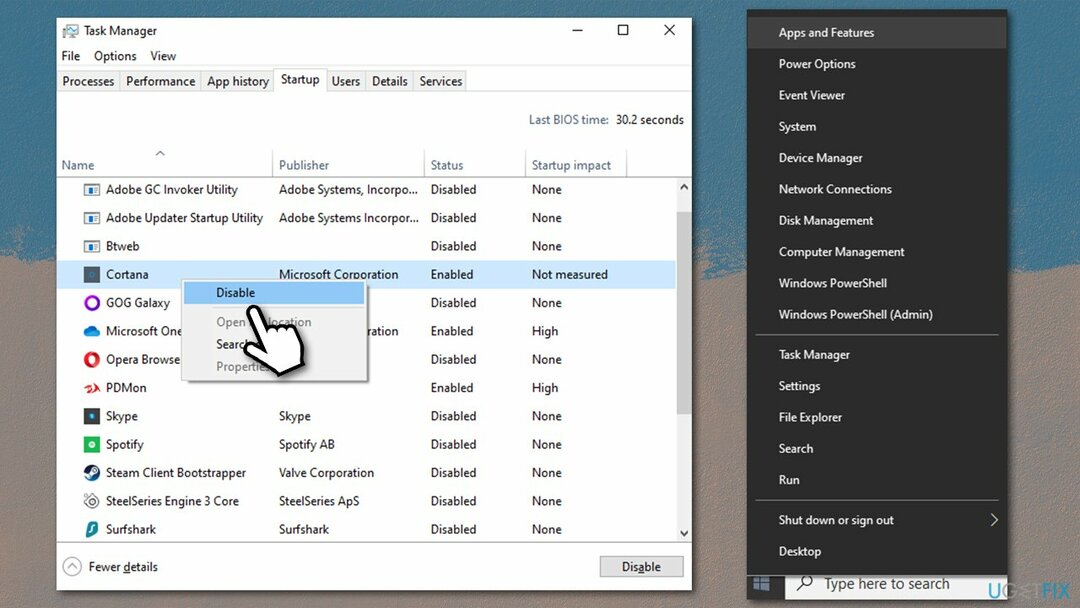
- Faites défiler vers le bas pour trouver Cortana
- Cliquez dessus une fois et sélectionnez Options avancées
- Faites défiler jusqu'au Fonctionne à la connexion section
- Cliquez une fois sur le commutateur pour le déplacer vers le à gauche et désactivez l'exécution de Cortana lors de la connexion.
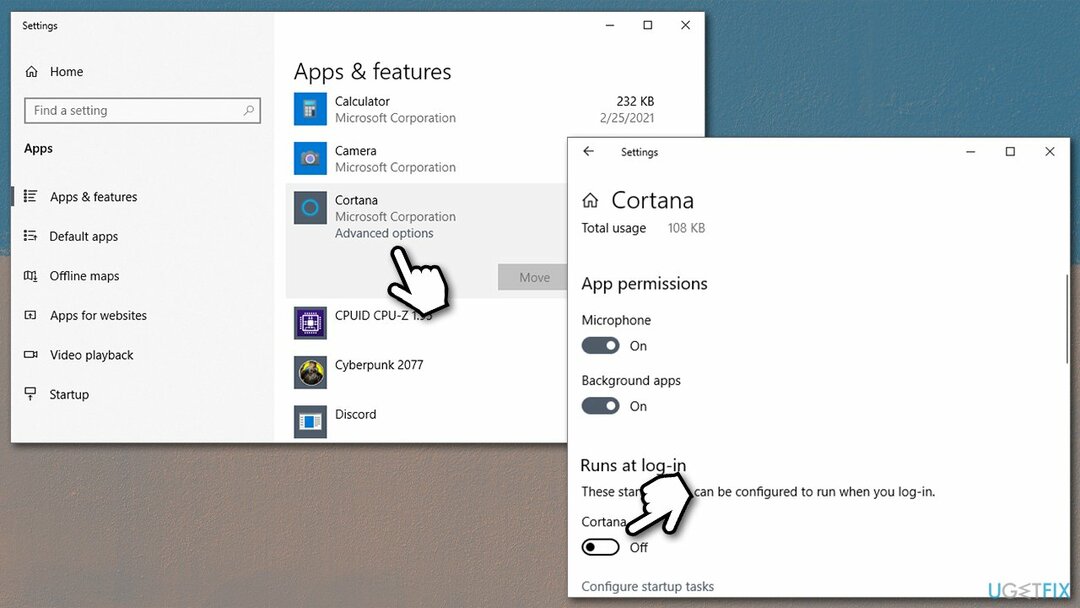
Option 2. Désinstaller Cortana via PowerShell
Pour désinstaller ces fichiers, vous devez acheter une version sous licence de Réimager Réimager désinstaller le logiciel.
En utilisant PowerShell, vous pouvez vous débarrasser de l'application, même si, comme déjà mentionné, les fichiers principaux resteront sur votre ordinateur. Voici comment procéder :
- Faites un clic droit sur Démarrer et choisissez PowerShell (administrateur)
- Lorsque Contrôle de compte d'utilisateur (UAC) s'affiche, cliquez sur Oui
- Une fois que PowerShell apparaît, copiez (Ctrl + C) et coller (Ctrl + V) la commande suivante :
Get-AppxPackage -allusers Microsoft.549981C3F5F10 | Supprimer-AppxPackage
- presse Entrer.
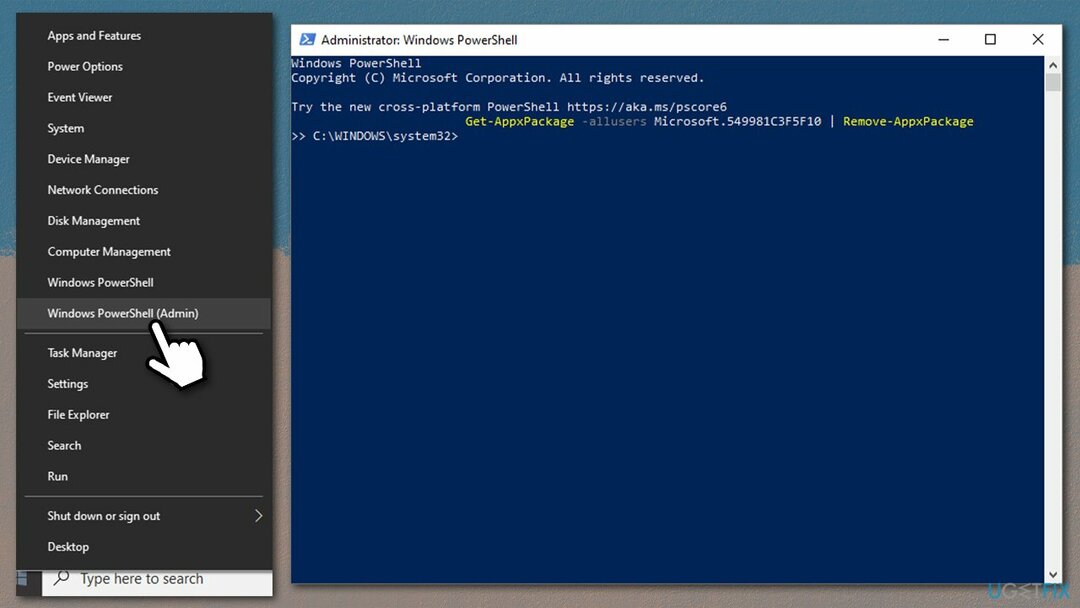
Si vous voulez vous pouvez réinstaller Cortana à tout moment depuis le Microsoft Store comme toute autre application.
Option 3. Changer le registre Windows
Pour désinstaller ces fichiers, vous devez acheter une version sous licence de Réimager Réimager désinstaller le logiciel.
Le registre Windows est une petite base de données qui contient les informations sur tous les paramètres de votre système d'exploitation, ainsi que ceux des programmes tiers. Par conséquent, chaque fois que vous installez une application, une entrée de registre est créée dans cette base de données. Il fait partie intégrante du système d'exploitation Windows et, s'il n'est pas géré correctement, il peut provoquer de graves dysfonctionnements du système.
Par conséquent, avant d'apporter des modifications au registre, nous vous conseillons vivement de préparer la sauvegarde. Notez que cette option est valable pour Windows 10 Famille utilisateurs uniquement.
- Tapez regedit dans la recherche Windows et appuyez sur Entrer
- Cliquez sur Fichier > Exporter
- En dessous de Gamme d'exportation, sélectionner Tout
-
Nom votre sauvegarde et cliquez sur Sauvegarder
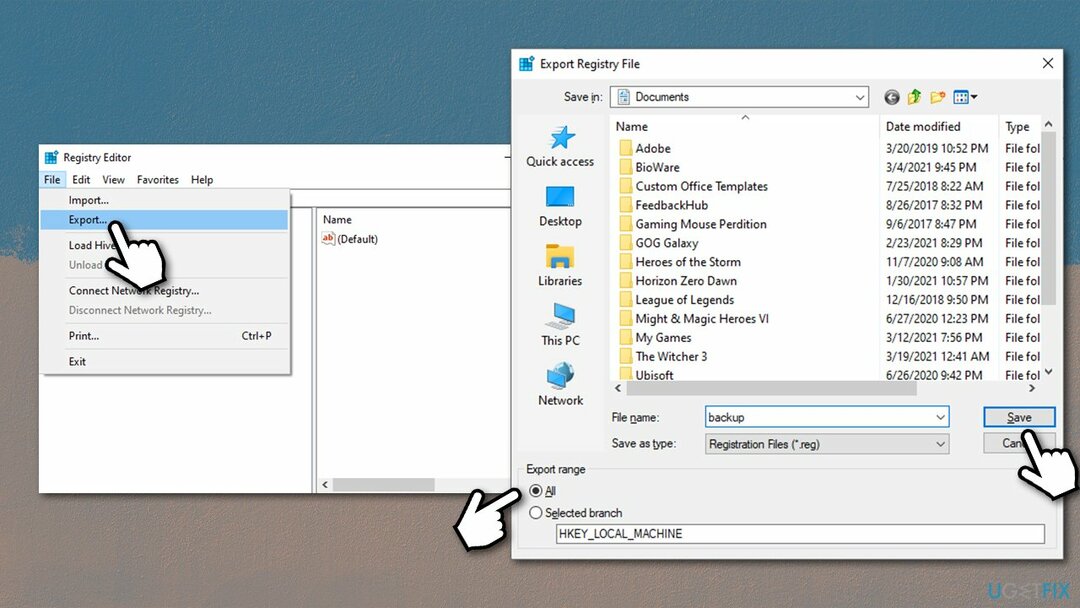
- Revenez au registre et accédez à l'emplacement suivant :
HKEY_LOCAL_MACHINE\\SOFTWARE\\Policies\\Microsoft\\Windows
- Faites un clic droit sur le dossier Windows et sélectionnez Nouveau > Clé, nomme le Recherche Windows
- marque Recherche Windows dossier en cliquant dessus une fois
- Sur le côté droit, faites un clic droit sur un espace vide et sélectionnez Nouveau > Valeur DWORD (32 bits)
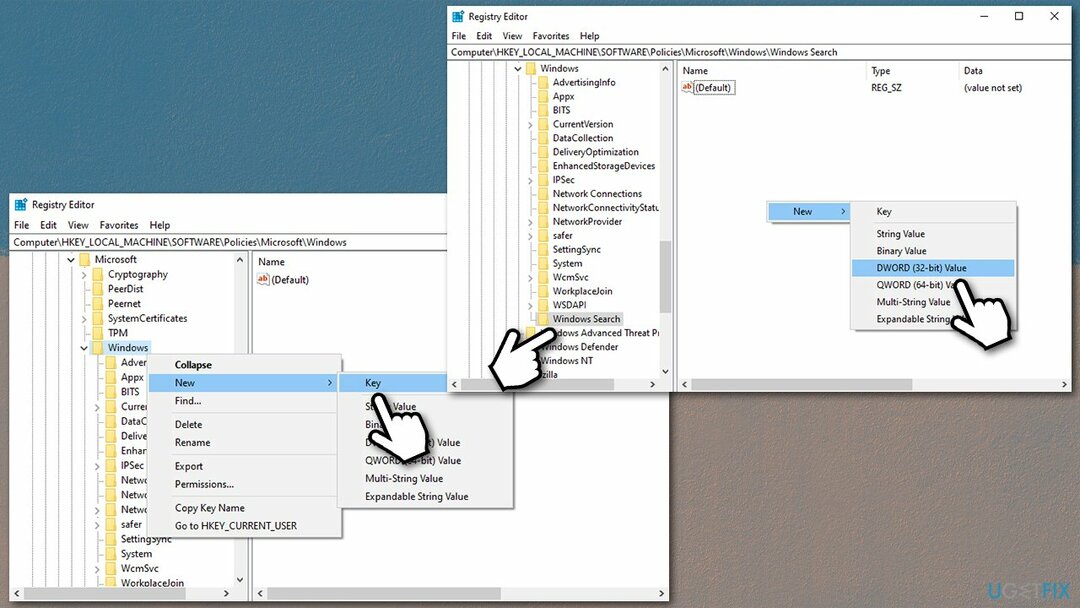
- Nomme le AutoriserCortana
- Double-cliquez dessus et définissez la valeur sur 0
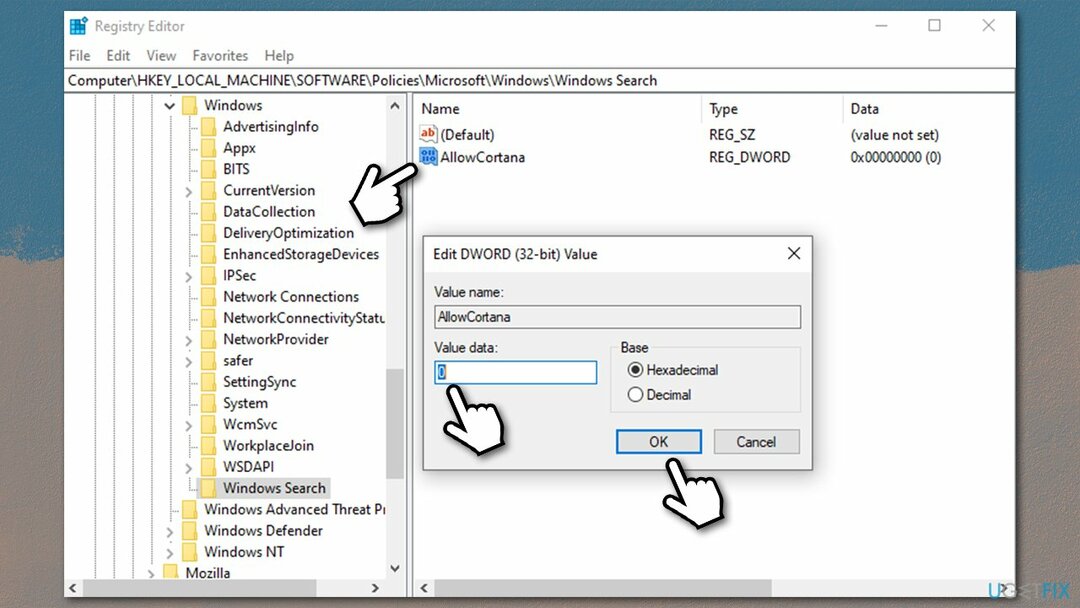
- Redémarrage votre appareil.
Option 4. Modifier la stratégie de groupe
Pour désinstaller ces fichiers, vous devez acheter une version sous licence de Réimager Réimager désinstaller le logiciel.
Si vous utilisez Windows 10 Professionnel, vous pouvez utiliser la stratégie de groupe pour supprimer Cortana.
- Taper gpedit dans la recherche Windows et appuyez sur Entrer
- Rendez-vous à l'emplacement suivant :
Configuration ordinateur > Modèles d'administration > Composants Windows > Rechercher
- Sur le côté droit, double-cliquez Autoriser Cortana
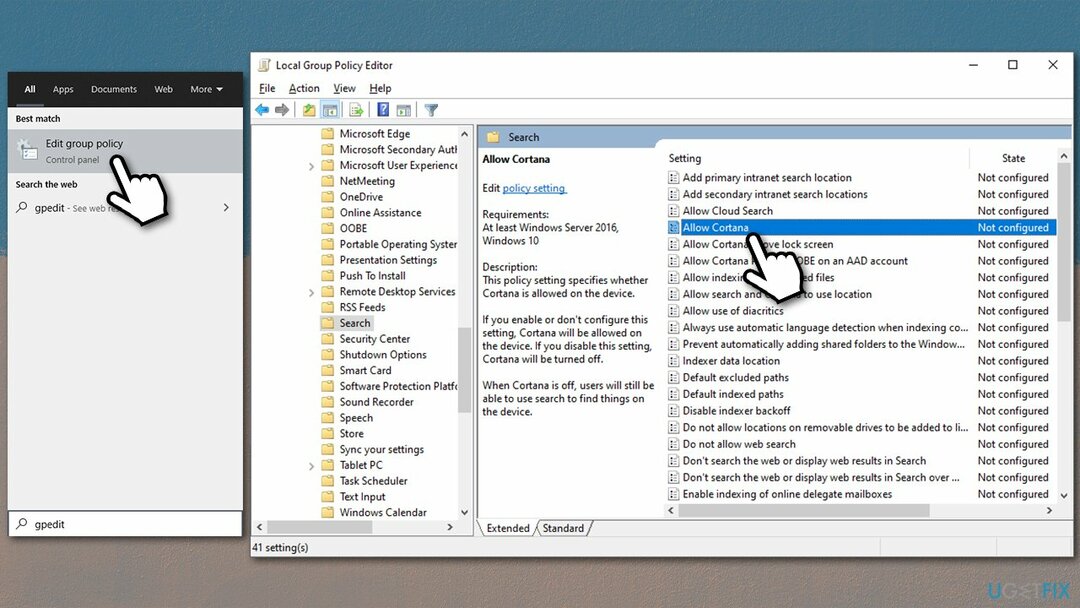
- Sélectionner Désactivée, Cliquez sur Appliquer et d'accord
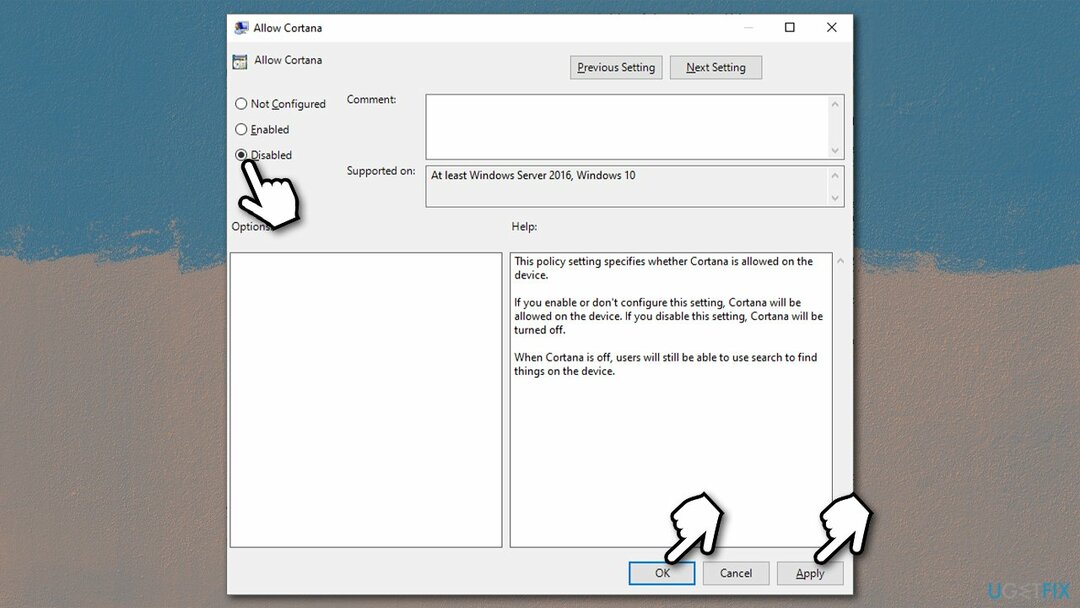
- Redémarrage ton ordinateur.
Débarrassez-vous des programmes en un seul clic
Vous pouvez désinstaller ce programme à l'aide du guide étape par étape qui vous est présenté par les experts de ugetfix.com. Pour vous faire gagner du temps, nous avons également sélectionné des outils qui vous aideront à effectuer cette tâche automatiquement. Si vous êtes pressé ou si vous pensez que vous n'êtes pas assez expérimenté pour désinstaller le programme par vous-même, n'hésitez pas à utiliser ces solutions :
Offrir
Fais le maintenant!
Téléchargerlogiciel de suppressionJoie
Garantie
Fais le maintenant!
Téléchargerlogiciel de suppressionJoie
Garantie
Si vous n'avez pas réussi à désinstaller le programme à l'aide de Reimage, informez notre équipe d'assistance de vos problèmes. Assurez-vous de fournir autant de détails que possible. S'il vous plaît, faites-nous savoir tous les détails que vous pensez que nous devrions connaître sur votre problème.
Ce processus de réparation breveté utilise une base de données de 25 millions de composants pouvant remplacer tout fichier endommagé ou manquant sur l'ordinateur de l'utilisateur.
Pour réparer le système endommagé, vous devez acheter la version sous licence de Réimager outil de suppression de logiciels malveillants.

Accès Internet Privé est un VPN qui peut empêcher votre fournisseur d'accès Internet, le gouvernement, et des tiers de suivre votre ligne et vous permettre de rester complètement anonyme. Le logiciel fournit des serveurs dédiés pour le torrent et le streaming, garantissant des performances optimales et ne vous ralentissant pas. Vous pouvez également contourner les restrictions géographiques et afficher des services tels que Netflix, BBC, Disney+ et d'autres services de streaming populaires sans limitations, où que vous soyez.
Les attaques de logiciels malveillants, en particulier les logiciels de rançon, sont de loin le plus grand danger pour vos photos, vidéos, fichiers professionnels ou scolaires. Étant donné que les cybercriminels utilisent un algorithme de cryptage robuste pour verrouiller les données, il ne peut plus être utilisé tant qu'une rançon en bitcoin n'a pas été payée. Au lieu de payer des pirates, vous devriez d'abord essayer d'utiliser une alternative récupération méthodes qui pourraient vous aider à récupérer au moins une partie des données perdues. Sinon, vous pourriez également perdre votre argent, ainsi que les fichiers. L'un des meilleurs outils qui pourraient restaurer au moins certains des fichiers cryptés - Récupération de données Pro.